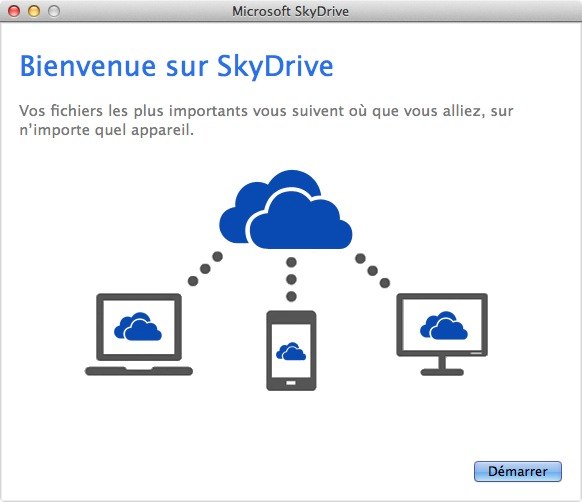La dernière version de l'application SkyDrive de Microsoft connaît un problème de fonctionnement avec Mountain Lion, mais on peut le contourner. Au lancement de l'application SkyDrive, un message assez peu explicite signale une erreur d'accès au Trousseau d'OS X, et on ne peut aller plus loin.
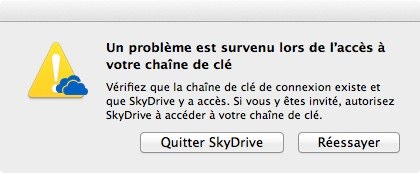
Une solution temporaire est donnée par un représentant de Microsoft dans les forums de l'éditeur. Il ajoute qu'une mise à jour est prévue pour régler ce dysfonctionnement de manière définitive.
- Ouvrez Trousseaux d'accès dans Applications > Utilitaires
- Sélectionnez Mots de passe dans la colonne de gauche
- Dans le champ de recherche, tapez SkyDrive
- Sélectionnez le fichier SkyDrive Cached Credential
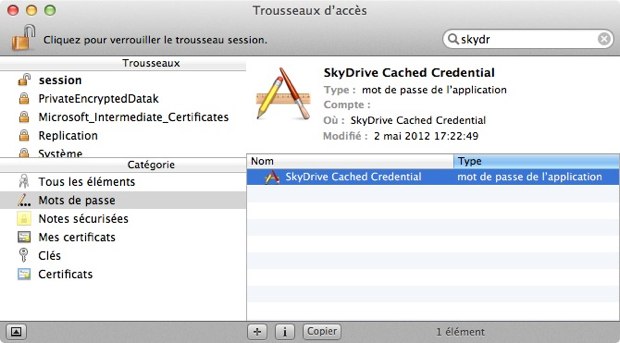
- Faites un Cmd I pour lire ses informations
- Cliquez dans la nouvelle fenêtre sur l'onglet Contrôle d'accès
- Sélectionnez l'icône de SkyDrive et cochez l'option "Autoriser l'accès à cet élément par toutes les applications"
- Cliquez sur Enregistrer les modifications.
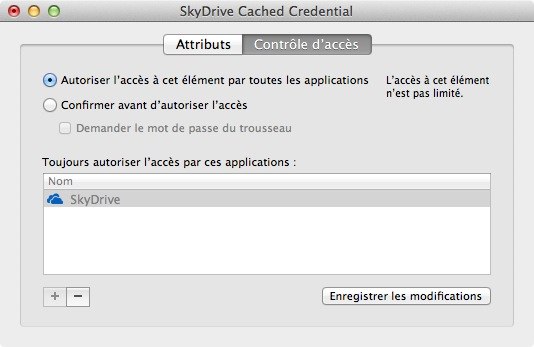
- Confirmez avec votre mot de passe de session utilisateur, quittez Trousseaux d'accès et relancez SkyDrive.
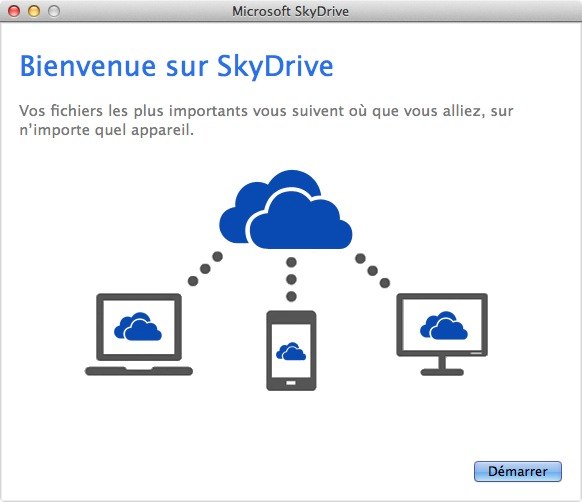
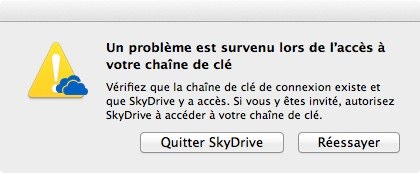
Une solution temporaire est donnée par un représentant de Microsoft dans les forums de l'éditeur. Il ajoute qu'une mise à jour est prévue pour régler ce dysfonctionnement de manière définitive.
- Ouvrez Trousseaux d'accès dans Applications > Utilitaires
- Sélectionnez Mots de passe dans la colonne de gauche
- Dans le champ de recherche, tapez SkyDrive
- Sélectionnez le fichier SkyDrive Cached Credential
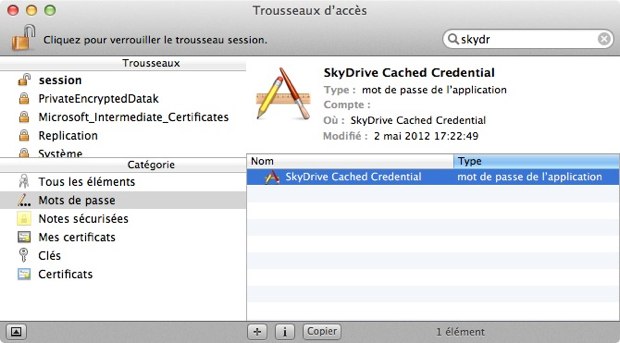
- Faites un Cmd I pour lire ses informations
- Cliquez dans la nouvelle fenêtre sur l'onglet Contrôle d'accès
- Sélectionnez l'icône de SkyDrive et cochez l'option "Autoriser l'accès à cet élément par toutes les applications"
- Cliquez sur Enregistrer les modifications.
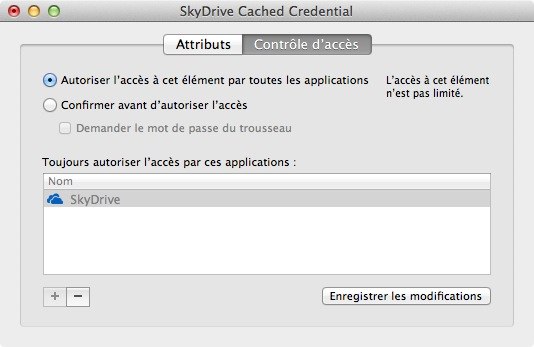
- Confirmez avec votre mot de passe de session utilisateur, quittez Trousseaux d'accès et relancez SkyDrive.